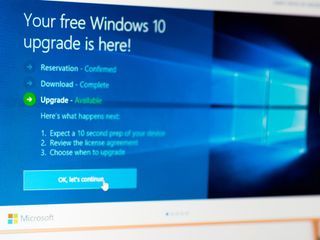注: この記事は、Windows 7 が最後のアップデートを取得する前日に初めて公開されましたが、数か月前にこの方法を試しましたが、それでも機能しました。
Microsoft の長寿命 Windows 7 オペレーティング システムはその寿命を迎え、2020 年 1 月 14 日火曜日に最後のアップデートを受け取りました。
Windows 7 を安全に使い続けるために必要なことについてのガイドがありますが、ヒントは次のとおりです: Windows 7 ライセンス キーが有効な場合は、Windows 7 (または Windows 8.1) マシンを Windows 10 に無料でアップグレードできます。 Microsoft 独自の Windows 10 インストール ツールを使用します(新しいタブで開きます)。
( Windows ライセンス キーを見つける方法は次のとおりです(新しいタブで開きます) -- このプロセスの最後に入力する必要がある場合があるため、メモしておいてください。)
Microsoft のユーザー フォーラム(新しいタブで開きます) には Windows 10 に無料でアップグレードする方法が記載されており、 Bleeping Computer (新しいタブで開きます) には より詳細な手順が記載されています。これを試した当初、互換性のないアプリケーションの問題が発生しましたが、CNET スタッフが無料アップグレード(新しいタブで開きます)で動作するようにし、その後私たちも同様に動作しました。
1 つの注意点: Windows 7 または Windows 8.1 のビルドに対応する Windows 10 バージョンにのみアップグレードできます。したがって、Windows 7 Home Premium をお持ちの場合は、Windows 10 Home を入手することになります。同様に、Windows 7 Professional は Windows 10 Pro にマッピングされます。
1. Microsoft の Windows 10 メディア作成ツールをダウンロードします。
上で述べたように、このページ(新しいタブで開きます)から Microsoft 独自のインストール ツールをダウンロードしてインストールする必要があります。[今すぐ更新] ボタン (既に Windows 10 がインストールされているマシン用) を無視し、代わりに [ツールを今すぐダウンロード] をクリックします。
1.5 (オプション): BIOS を更新し、ウイルス対策ソフトウェアを無効にすることをお勧めします。
このステルス アップグレード プロセスを長年追跡してきた ZDNet の Ed Bott 氏(新しいタブで開きます)は、PC が 2015 年より前に製造された場合は BIOS/UEFI ファームウェアを更新し、念のためウイルス対策ソフトウェアもアンインストールすることを推奨しています。 。
ほとんどの人は BIOS の更新方法を知りません。また、AV をアンインストールする必要があるかどうかもわかりません (特に、AV が最高のウイルス対策ソフトウェアのリストに含まれている場合)。そのため、次の問題が発生した場合にのみこれを実行してください。ステップ。
2. メディア作成ツールを起動し、「この PC を今すぐアップグレードする」を選択します。
もう 1 つのオプションは、書き込み可能な DVD または起動可能な USB ドライブにインストール メディアを作成することです。これは将来役立つかもしれませんが、現時点では役に立ちません。
3. プロンプトが表示されたら、「すべてのアプリとファイルを保持する」を選択します。
Bleeping Computer によれば、無料アップグレードするには、すべてのファイルとアプリケーションを保持することを選択する必要があるという。Microsoft ユーザー フォーラムによると、必要なのは既存の Windows 7 ライセンス キーだけです。用心深くなって、Bleeping Computer のアドバイスに従うことをお勧めします。
4. 互換性のないアプリケーションをアンインストールします。
アップグレード ツールは、Windows 10 で動作しないアプリケーションがないか PC をスキャンします。 [コントロール パネル] --> [プログラムと機能] に移動して、それらのアプリケーションをアンインストールします。問題のあるアプリケーションを右クリックし、「アンインストール」を選択します。ほとんどの場合、これを行うには管理者権限が必要です。
安全のため、互換性のないアプリケーションをすべてアンインストールした後、マシンを再起動し、上記の手順 2 に戻ります。
5. 座って魔法が起こるのを待ちましょう。
アップグレード プロセス中に PC が数回再起動され、これには 1 時間ほどかかる場合があります。
6. ライセンス キーが機能することを確認します。
メディア作成ツールは、アップグレード中にマシンからライセンス キーを取得する必要があります。ただし、そうでない場合に備えて、[設定] --> [更新とセキュリティ] --> [アクティベーション] に移動して、ライセンスがアクティブであると表示されているかどうかを確認してください。
そうでない場合は、有効な Windows 7 (または Windows 8/8.1) のプロダクト キーを手動で入力します。